Если вы загрузили файл с помощью Chrome, Edge или Firefox в Windows 10 или 11, вы Обычно его можно найти в специальной папке «Загрузки». Даже если вы сохранили файл в другом месте, мы дадим вам несколько советов, где его искать.
Как найти папку для загрузки
В Windows 10 и 11 есть специальная папка. называется «Загрузки», которые уникальны для каждой учетной записи пользователя на ПК. По умолчанию он находится в папке пользователя по пути C:\Users\[Имя пользователя]\Downloads , где «[Имя пользователя]» — это имя вашей учетной записи пользователя Windows.
Вы можете легко найти папку «Загрузки» с помощью Проводник в Windows 10 или 11. Сначала откройте проводник и нажмите «Этот компьютер» на боковой панели. Затем либо нажмите «Загрузки» на боковой панели, либо дважды щелкните папку «Загрузки» в основной области окна Проводника.
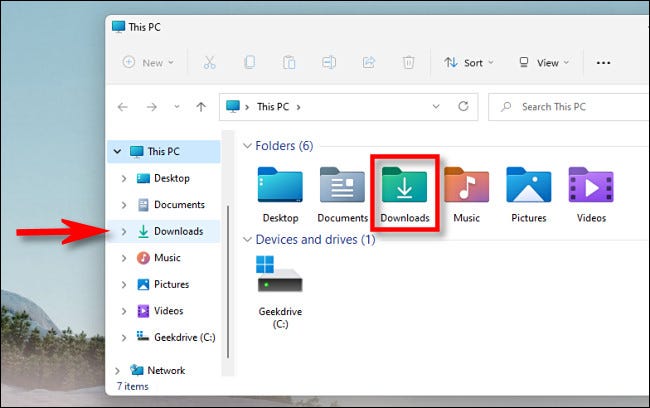
Открыв его, вы увидите все файлы, сохраненные в папке «Загрузки». По умолчанию все основные веб-браузеры сохраняют файлы в этом месте, но можно сохранить файлы и в другом месте. Если это так, вы можете найти подсказки о местоположении загруженного файла в самом веб-браузере, о чем мы расскажем ниже.
Как найти загрузки не в папке «Загрузки»
Поскольку файлы можно загружать не в папку «Загрузки» по умолчанию, вы могли загрузить файл один раз и потерять его. В этом случае вы можете проверить историю загрузок вашего любимого браузера, чтобы узнать, указан ли он там.
Если вы используете Edge, Firefox или Chrome, нажмите
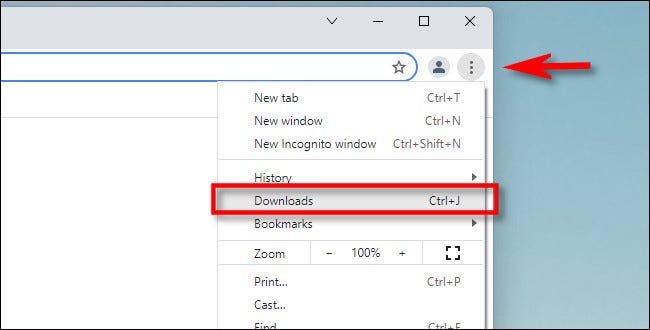
В Edge появится небольшой список «Загрузки». В Firefox и Chrome откроется вкладка «Загрузки». Чтобы увидеть расположение загруженного файла в Edge, найдите файл в списке и щелкните значок папки рядом с ним. Чтобы увидеть местоположение загруженного файла в Firefox или Chrome, найдите файл на вкладке «Загрузки» и нажмите ссылку «Показать в папке» под ним.
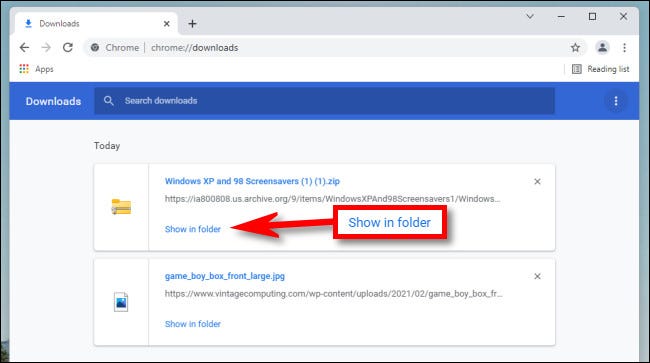
После нажатия на ссылку откроется окно Проводника, в котором будет показано расположение загруженного вами файла. Обратите внимание, что этот метод не будет работать, если вы переместили файл после его загрузки, но во многих случаях он точно укажет путь.
Если вы по-прежнему не можете найти загруженный файл, вы можете попробовать найти файл с помощью самой Windows.








